题目内容
PR软件 制作滚动字幕
题目答案
第一步:导入素材,将素材拖入时间轴面板中
第二步:执行“文件”|“新建”|“旧版标题”命令,弹出“新建字幕”对话框,单击“确定”
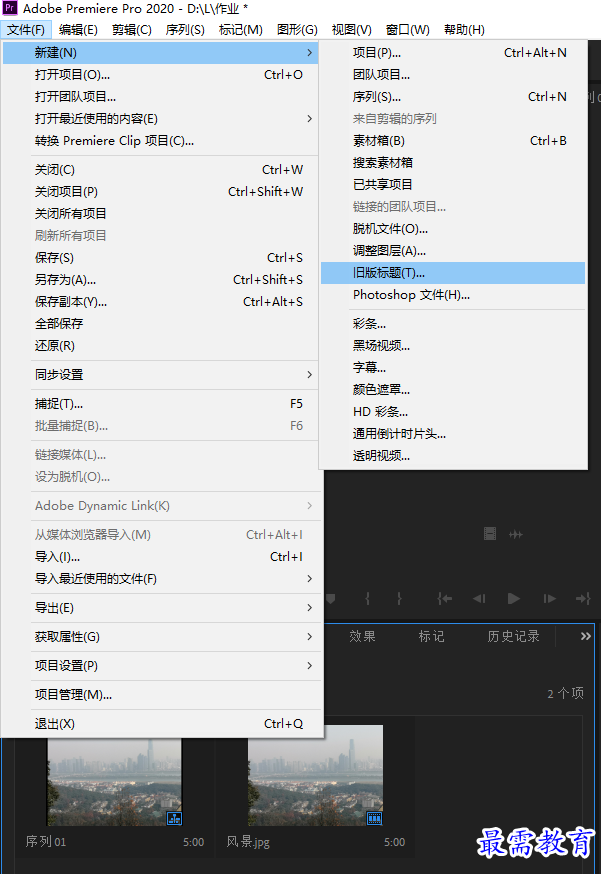
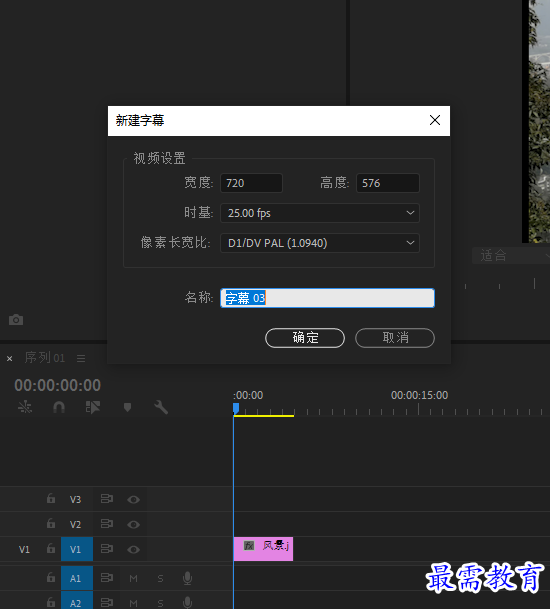
第三步:弹出“字幕”面板,在合适的位置单击,并将复制的文本内容按快捷键Ctrl+V粘贴或输入文本内容。
第四步:然后选中文字,在右侧的“旧版标题属性”面板中设置参数
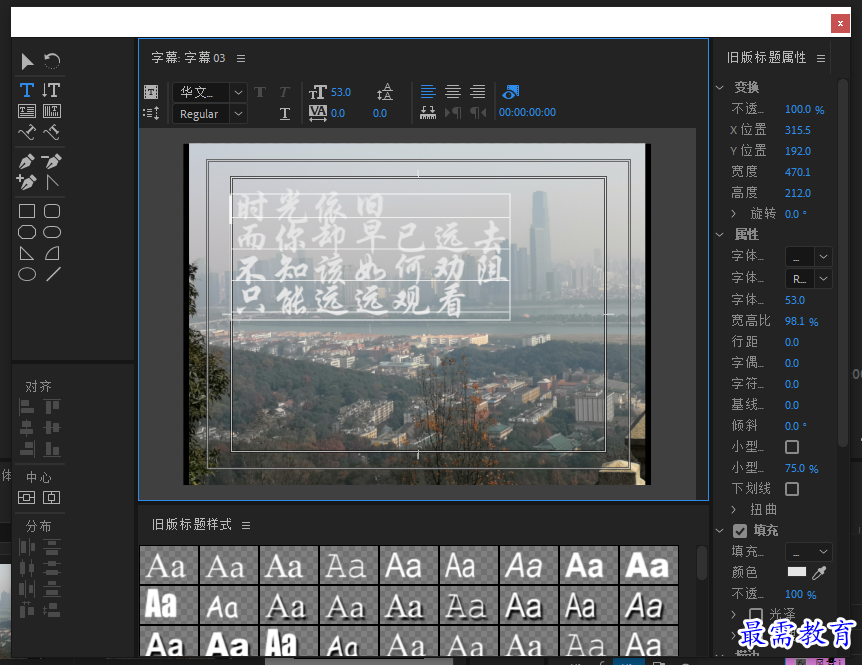
第五步:单击“字幕”面板上方的“滚动/游动选项”按钮,弹出“滚动/游动选项”对话框,对其进行设置。
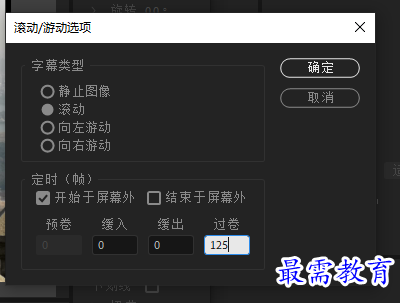
第六步:完成设置后,单击面板右上角“关闭”按钮。将已生成的字幕素材拖入时间轴面板中。
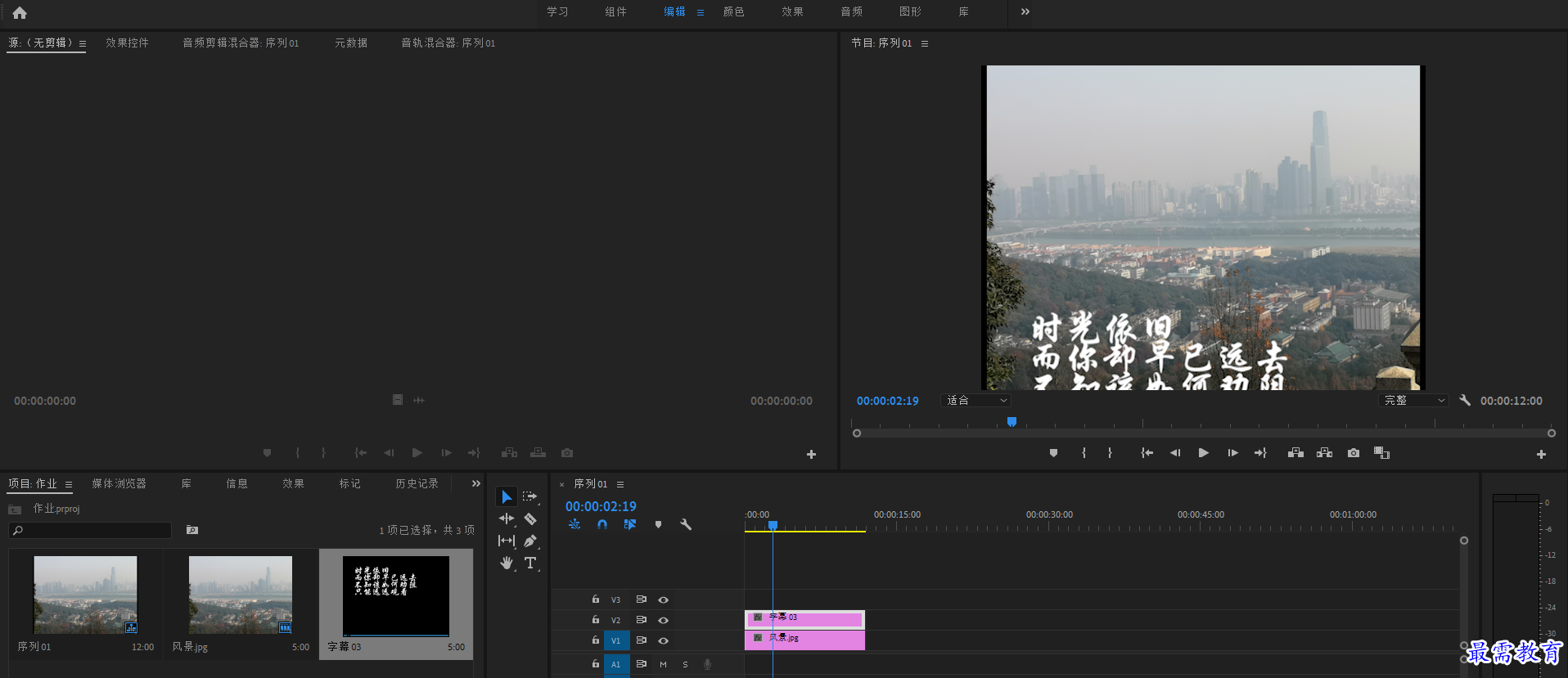




点击加载更多评论>>